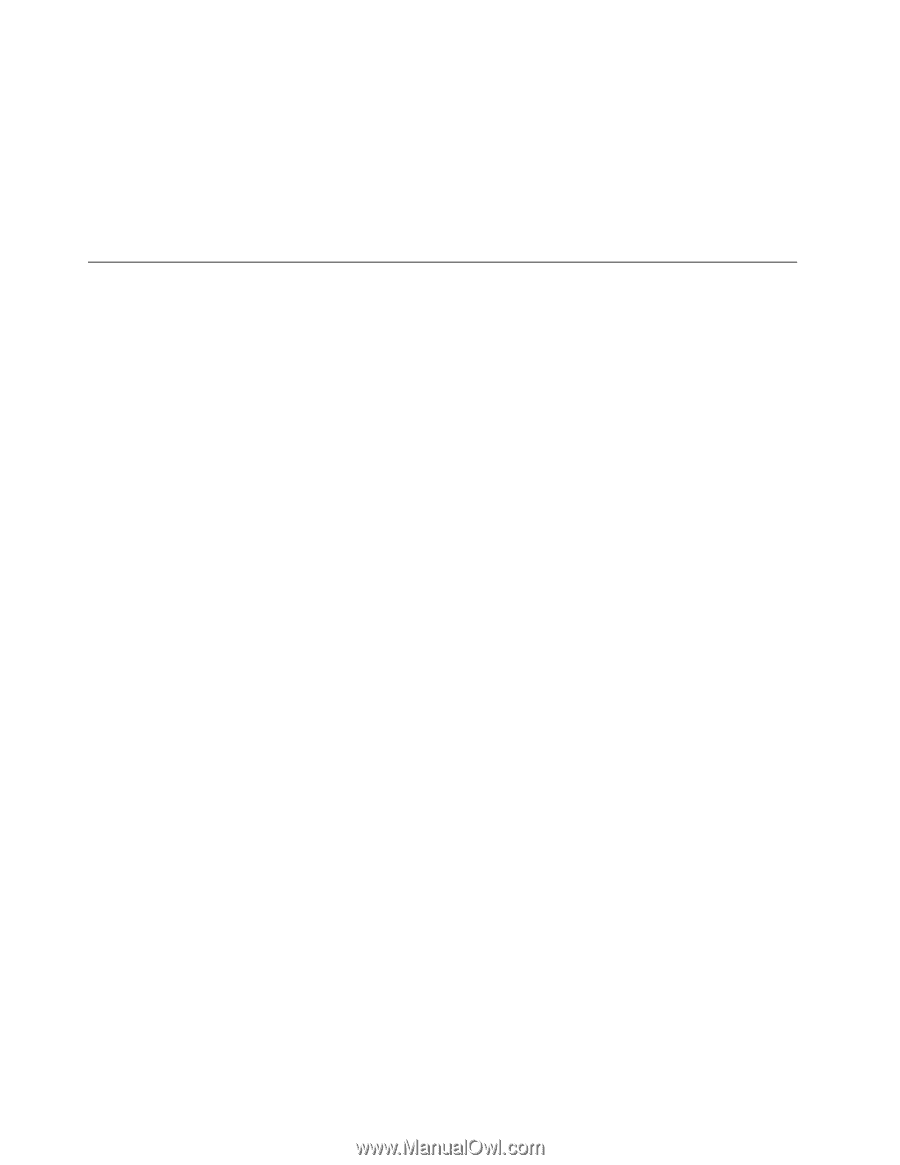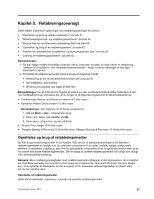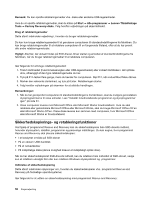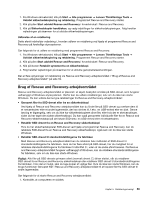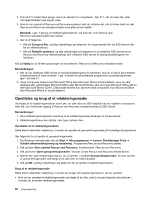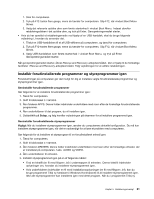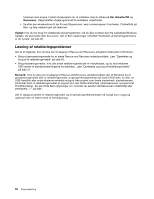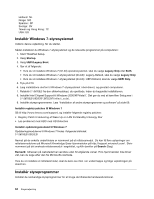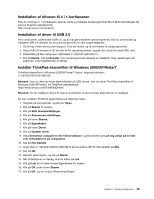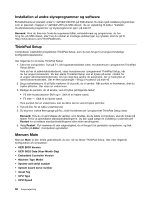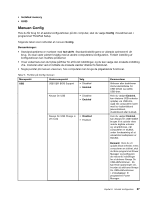Lenovo ThinkPad X1 Carbon (Danish) User Guide - Page 76
Løsning af retableringsproblemer, Har diskette/CD, Gennemse, Vigtigt, Bemærk
 |
View all Lenovo ThinkPad X1 Carbon manuals
Add to My Manuals
Save this manual to your list of manuals |
Page 76 highlights
hardware skal angive, hvilket styreprogram du vil installere, skal du klikke på Har diskette/CD og Gennemse. Vælg herefter styreprogrammet fra enhedens underfolder. • Se efter den eksekverbare fil (en fil med filtypenavnet .exe) i undermappen til enheden. Dobbeltklik på filen, og følg vejledningen på skærmen. Vigtigt: Hvis du har brug for opdaterede styreprogrammer, må du ikke overføre dem fra webstedet Windows Update. Du skal hente dem fra Lenovo. Der er flere oplysninger i afsnittet "Kontrollér, at styreprogrammerne er de nyeste" på side 82. Løsning af retableringsproblemer Gør ét af følgende, hvis du ikke kan få adgang til Rescue and Recovery-arbejdsområdet eller til Windows: • Brug et genopretningsmedie for at starte Rescue and Recovery-arbejdsområdet. Læs "Oprettelse og brug af et retableringsmedie" på side 60. • Brug retableringsmedier, hvis alle andre retableringsmetoder er mislykkedes, og du skal retablere SSD-drevet til standardindstillingerne fra fabrikken. Læs "Oprettelse og brug af retableringsmedier" på side 57. Bemærk: Hvis du ikke kan få adgang til Rescue and Recovery-arbejdsområdet eller til Windows fra et genopretningsmedie eller et retableringsmedie, er genopretningsenheden (et internt SSD-drev, en disk, en USB-harddisk eller andre eksterne enheder) muligvis ikke angivet som første startenhed i startsekvensen. Kontrollér først, at retableringsmediet er angivet som den første startenhed i startsekvensen i programmet ThinkPad Setup. Du kan finde flere oplysninger om, hvordan du ændrer startsekvensen midlertidigt eller permanent, i "" på side . Det er vigtigt at oprette et retableringsmedie og et sæt genoprettelsesmedier så hurtigt som muligt og opbevare dem et sikkert sted til fremtidig brug. 62 Brugervejledning